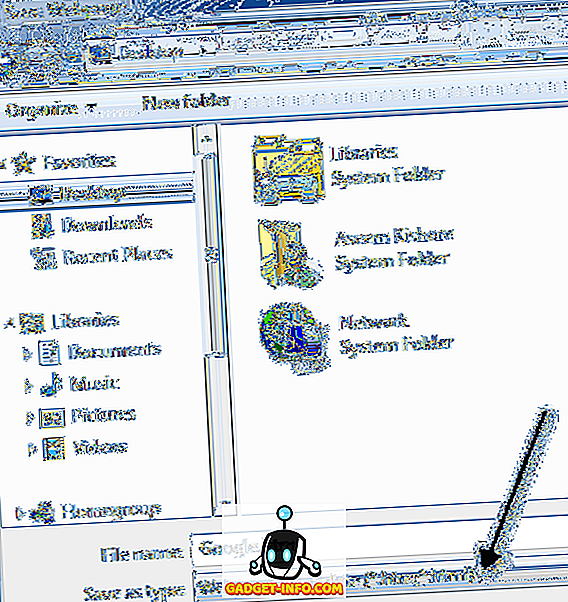Windows'u daha önce kendiniz yüklediyseniz, Windows kurulumunun size sistem dosyaları için bir Sistem Ayrılmış bölümü veya EFI Sistem Bölümü oluşturacağını söylediği durumla karşılaşmış olabilirsiniz. Bu bölümün boyutu 100 MB'dir. Tam istemi
Tüm Windows özelliklerinin düzgün çalışmasını sağlamak için, Windows sistem dosyaları için ek bölümler oluşturabilir.

Belirli senaryolarda sadece bu diyalogu ve bu ek sistem ayrılmış bölümü alırsınız. Normal olarak, istemde Tamam'ı tıklarsanız, bölümleriniz şöyle görünecektir:

Sistem Ayrılmış bölümü, eski BIOS ve MBR (Ana Önyükleme Kaydı) bölümlendirme şemasını kullanan bir disk kullanırken oluşturulur. Sistem Ayrılmış bölümü 100 MB boyutundadır, ancak yalnızca 30 MB değerinde veriye sahiptir.
UEFI BIOS ve GPT (GUID Partition Table) bölümlendirme şemasına sahip bir bilgisayar kullanıyorsanız, bir EFI Sistem Bölümü oluşturacaktır. Yine de, boyut tamamen aynı.
Peki bu özel bölümde tam olarak ne var, gerçekten ihtiyacınız var mı ve nasıl kaldırılabilir? Devam edip bu üç soruyu ayrı ayrı cevaplayayım.
Sistem Ayrılmış / EFI (100MB) Bölümü Nedir?
İçeri girip gerçekte bu bölümde depolananları görüyorsanız, şöyle bir şey görürsünüz:

Temelde, klasör aşağıdaki dosyaları ve klasörleri içerir:
- Önyükleme - Sistem Hacmi Bilgisi - bootmgr - BOOTSECT.bak - $ RECYCLE.BIN
Peki tüm bunlar tam olarak ne için? Bölüm iki ana işleve sahiptir. İlk olarak, Boot Manager kodunu ve Boot Configuration Database'i saklar. Yaptığı ikinci şey, BitLocker Sürücü Şifrelemesi tarafından ihtiyaç duyulan başlangıç dosyalarını depolamak. Tüm sabit sürücünüzü şifrelemek için BitLocker'ı kullanırsanız, etkinleştirmek için sisteminizi yeniden bölümlendirmeniz gerekmez. Eğer hiç BitLocker kullanmayı planlamıyorsanız, bu, asla bu özel bölüme ihtiyaç duymayacağınız anlamına gelir.
Sistem Ayrılmış Bölüme İhtiyacınız Var mı?
Kısa cevap, zaten sahipseniz EVET'e ihtiyacınız olduğudur. Windows yüklemek için gerekli önyükleme dosyalarını içerdiğinden silemezsiniz. Ne yazık ki, bir kez yaratıldıktan sonra, ondan kurtulmanın bir yolu yoktur. Fazladan bölümü olmayan bir sisteme sahip olmak istiyorsanız, bunu yalnızca Windows yükleme işlemi sırasında yapabilirsiniz.
Sistem Ayrılmış Bölümü Nasıl Kaldırılır?
Daha önce de bahsettiğim gibi, varolan bir Windows yüklemesinde kaldıramazsınız. Ancak, Windows'u yeni bir sisteme yüklerken oluşturmamayı seçebilirsiniz. Bunu yapmak için bir çift yol var.
1. Varolan Bölümleri Kullanın - Windows, yalnızca bölüm oluşturmamış bir disk üzerinde yeni bir bölüm oluşturursanız, sistem için ayrılmış bölüm oluşturur. Aynı zamanda diskteki tüm mevcut bölümleri silip yeni bir tane oluşturursanız oluşturur. Ekstra bölümden kaçınmak istiyorsanız, sistemde bulunan bölümleri kullanın. Temiz bir kurulum yapmak için mevcut bölümleri tüm bölümleri silmek yerine biçimlendirebilirsiniz.
2. Yüklemeden Önce Bölümleme - Bunu yapmanın ikinci yolu, üçüncü taraf bir araç veya farklı bir Windows kurulum diski (Windows 10 veya Windows 7 gibi) kullanmak ve Windows kurulumuna başlamadan önce diski bölümlemektir. Windows yalnızca medyayı yanınızda yüklüyse, bunu yapmanın bir yolu vardır, ancak biraz daha fazla çalışma gerektirir.
Temel olarak, Windows kurulumunda ilk ekrana geldiğinizde, bir komut istemi penceresi açacak olan ÜSTKRKT + F10 tuşlarına basın. Bu, Windows 7, 8 ve 10 kurulumlarında çalışır. Ardından, her satırdan sonra Enter tuşuna basarak aşağıdaki komutları yazın.
diskpart
disk seç 0
birincil bölüm oluştur
çıkış
Ardından Windows kurulumuna devam edin ve yukarıdaki komutlarla oluşturduğunuz bölümü seçin. Varolan bir bölüm olduğundan, Windows ayrılmış sistemi veya EFI bölümünü oluşturmaz.
3. Windows Kurulumu'nu kandırın - Bunu yapmanın son yolu, Windows kurulumunda küçük bir numaradır. Temel olarak, tüm bölümleri silin ve kurulum sırasında yeni bir tane oluşturun. Size ek bölümler oluşturacağını söyler ve Tamam'ı tıklayın. Şimdi, yukarıdaki bu yazıdaki ikinci ekran görüntüsünde gösterdiklerime sahip olacaksınız.
Bu noktada, basitçe birincil bölümü silersiniz, bu size “ Bu bölümün sistem dosyaları vardır ve bu bölümü silerseniz tüm veriler kaybolacak ” gibi bir uyarı verecektir . Tamam'ı tıkladığınızda, yalnızca sisteme ayrılmış bölüm ve ayrılmamış alan kalır.
Şimdi Sistem Ayrılmış bölümüne ve ardından Genişlet seçeneğine tıklayın. Bu, Sistem Ayrılmış bölümünü yalnızca 100 MB yerine tüm diskin boyutuna getirecektir. Son olarak, Sistem Ayrılmış bölümünü normal bir bölüme dönüştürmek için Format'ı tıklamanız gerekir.
Umarım, bu sistem ayrılan bölümün veya EFI sistem bölümünün ne için olduğu ve onu nasıl yönetebileceğiniz konusunda biraz bilgi sahibi olur. Keyfini çıkarın!